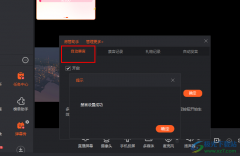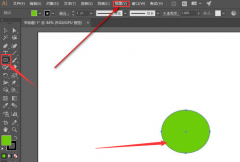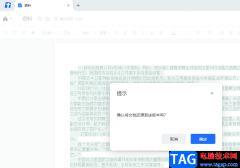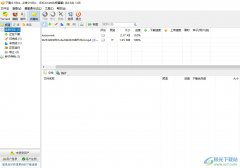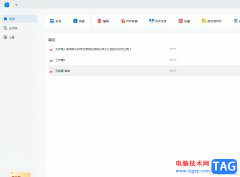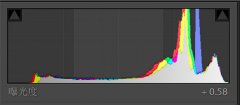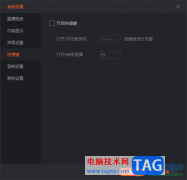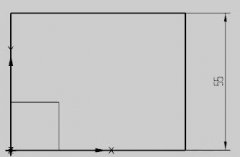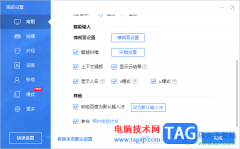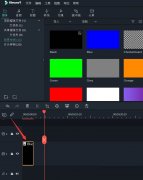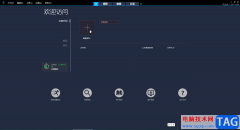Camtasia Studio这款软件非常不错哦,吸引了不少伙伴入手。那么操作过程里,若想保存为mp4格式的视频的话,应该如何操作呢?接下来小编就来给大家分享Camtasia Studio保存为mp4格式的视频的详细教程,希望可以帮助到有需要的朋友。
1、 打开Camtasia Studio。
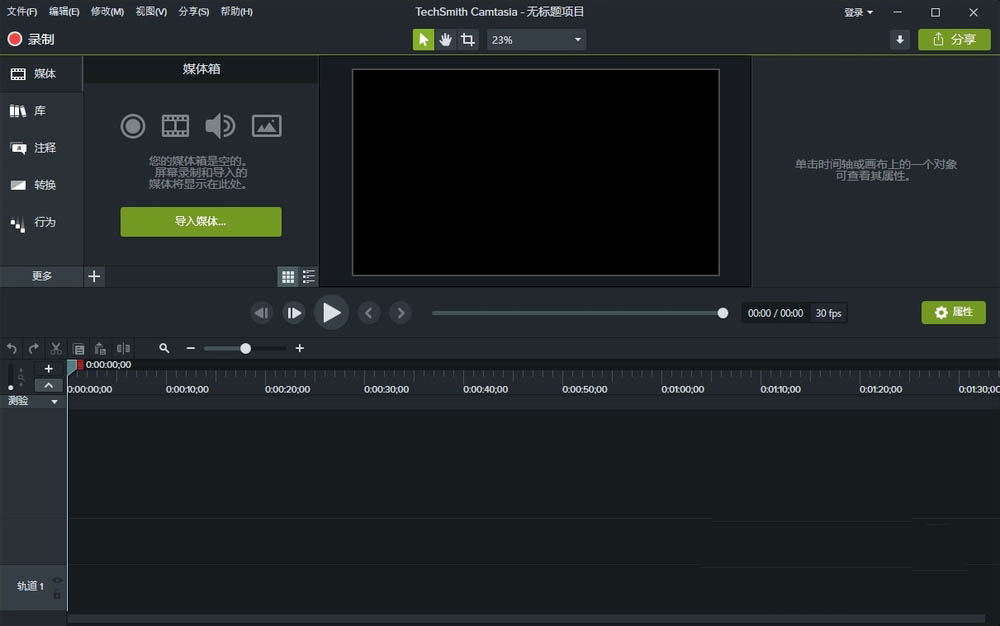
2、录制一段视频后,点击右上角的分享按钮。
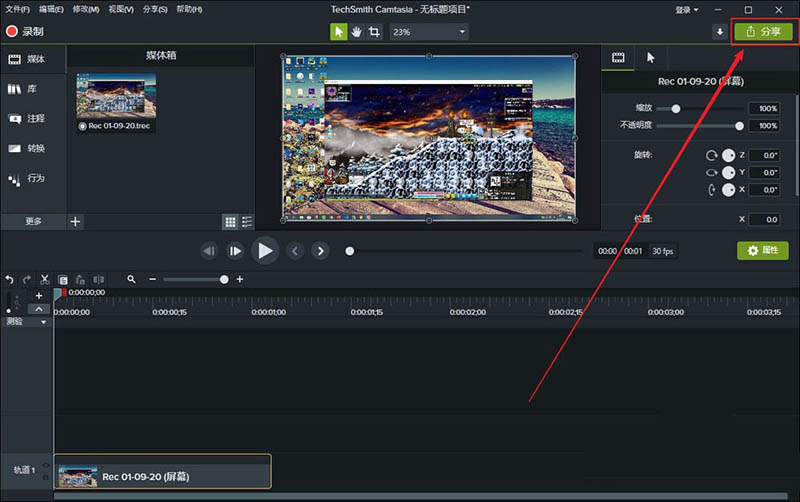
3、在弹出的下拉选项中点击“本地文件”选项。
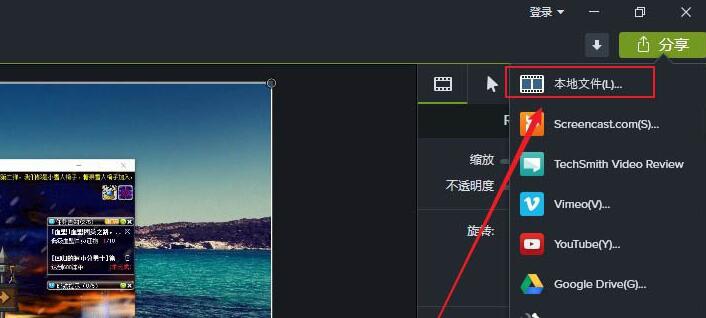
4、在弹出窗口中点击“自定义生成设置”选项。
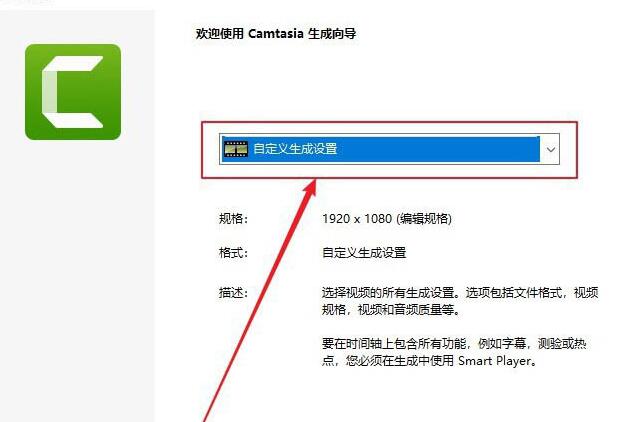
5、选择需导出的视频样式(例如本文的mp4),选择好以后点下一步。
6、选择导出的视频名称与位置,点击底部的“完成”即可。
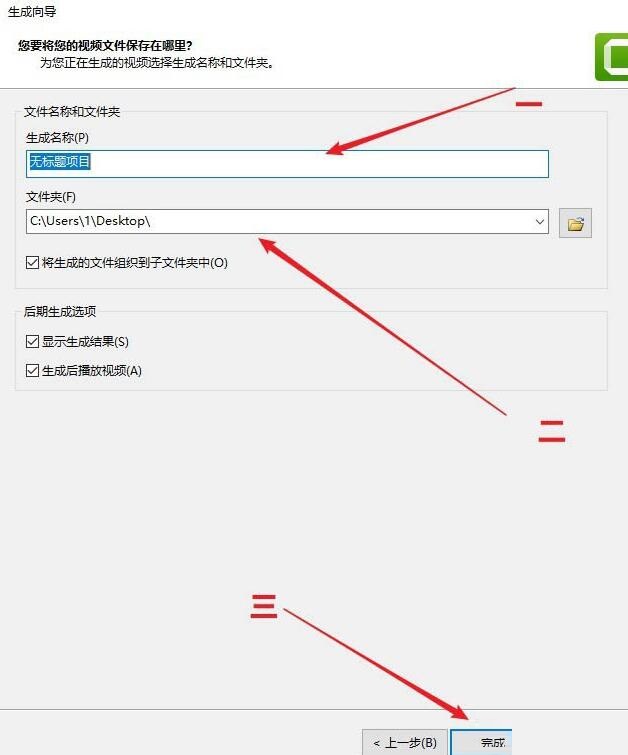
上面就是小编为大家带来的Camtasia Studio保存为mp4格式的视频的详细教程,一起来学习学习吧。相信是可以帮助到一些新用户的。